Ha kedvenc filmjét, tévéműsorát, zenéjét vagy bármilyen más tartalmat szeretne közvetíteni, csatlakoztassa készülékét a TV-hez USB-kábelen keresztül vagy egyszerűen csak használjon Google Chromecastot.
Olyan sok van a Chromecasttal megtehető dolgok, de néha a legjobb eszköz is helyrehozhatatlan hibát okozhat. Előfordulhat, hogy bizonyos problémák merülnek fel, vagy csak megszűnik működni, így streaming tartalom nélkül marad.

Ha most kapott egy új vezeték nélküli útválasztót, akkor tervezze meg, hogy eladja vagy átadja valakinek a Chromecastot, vagy az eszköz lefagy vagy késik, a visszaállítás lehet a helyes út.
Itt található minden, amit tudnia kell a Chromecast visszaállításáról.
Megjegyzés: Ebben az útmutatóban a második generációs Chromecastot használtuk, de a lépések hasonlóak az első generációs és a Chromecast Ultra készülékeknél is.
A Chromecast-eszközök gyári visszaállítása
Bár a visszaállítás előtt újraindíthatja a Chromecastot, nem biztos, hogy ez minden esetben megoldást jelent. Ennek ellenére fontos ismerni a Chromecast visszaállításának következményeit, mielőtt a tényleges lépésekhez léphet.
In_content_1 all: [300x250] / dfp: [640x360]->A gyári beállítások visszaállításával visszaállítja a Chromecastot az eredeti vagy az alapértelmezett gyári beállításokra, vagyis elveszíti az összes adatot, személyes beállítást és telepített alkalmazást.
A visszaállítás csak néhány percet vesz igénybe, de azt nem lehet visszavonni, ezért érdemes megfontolni, hogy megéri-e vagy sem.
Ha készen áll a folytatásra, akkor kétféle módon állíthatja vissza a Chromecast eszközt:
Hogyan lehet alaphelyzetbe állítani egy Chromecastot a Google Home alkalmazáson keresztül
Ahogyan a Google Home alkalmazásra volt szüksége a Google Chromecast beállításához, arra is szüksége lesz az alkalmazásra. A Chromecast visszaállítási folyamatának működése érdekében csatlakoztassa a Chromecastot egy áramforráshoz, a TV-készülék HDMI-portjához és a WiFi-hálózathoz, amelyet az eszköz eredeti beállításához használt.
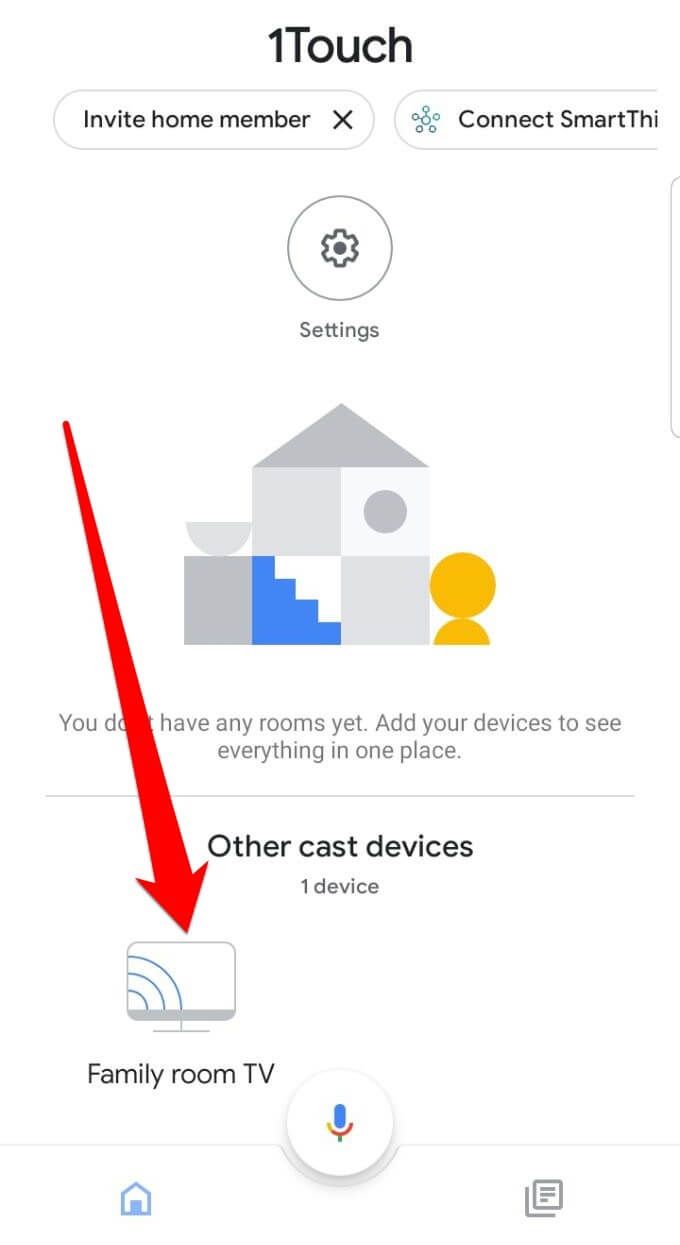
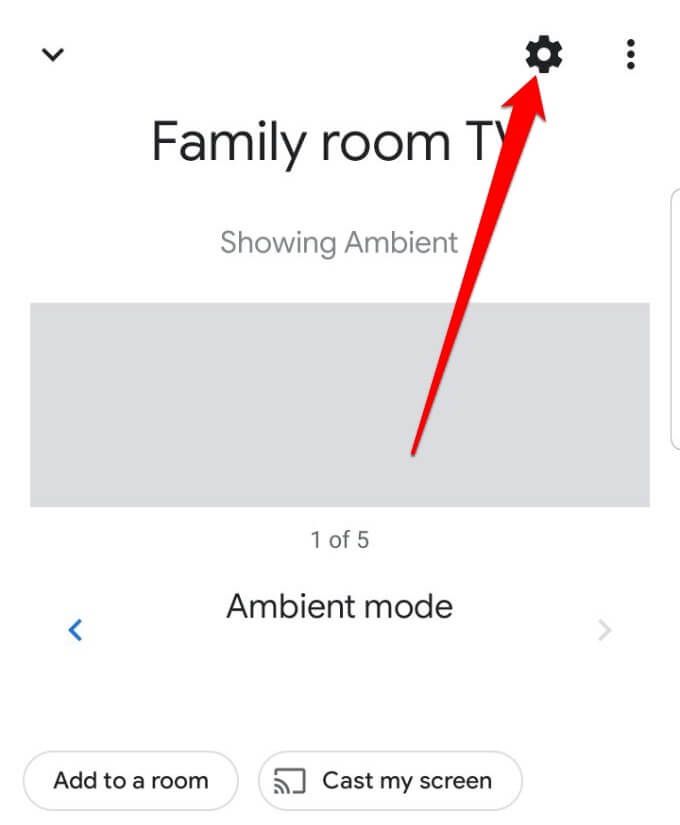
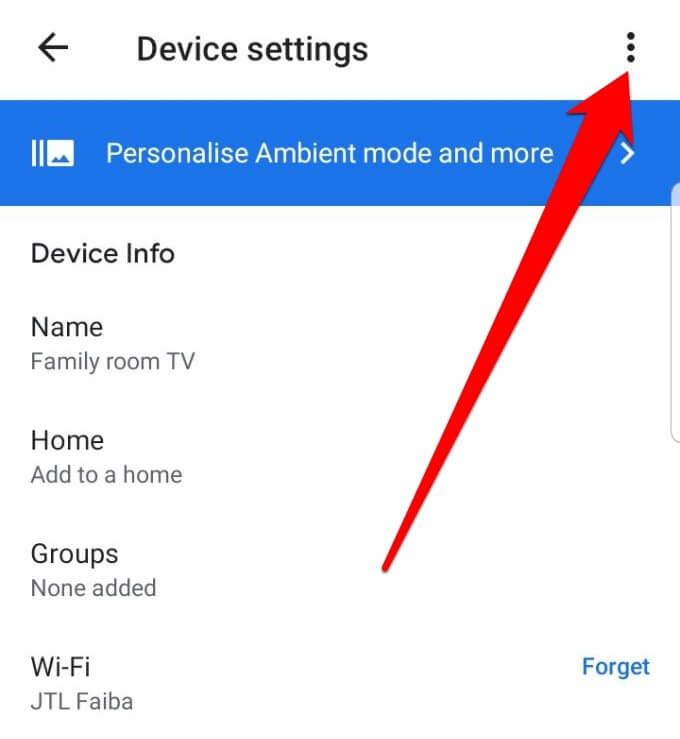
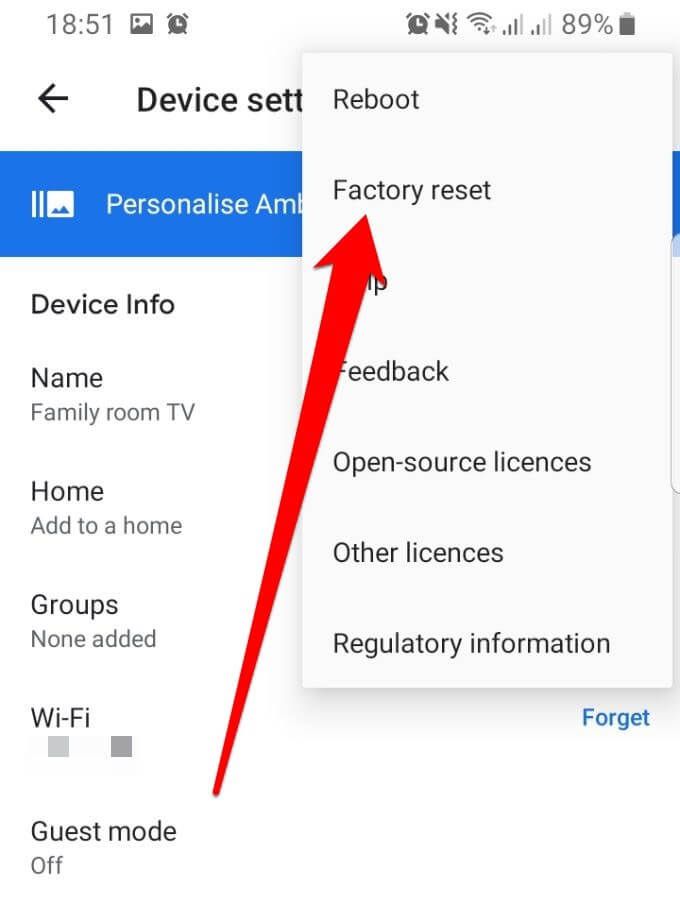
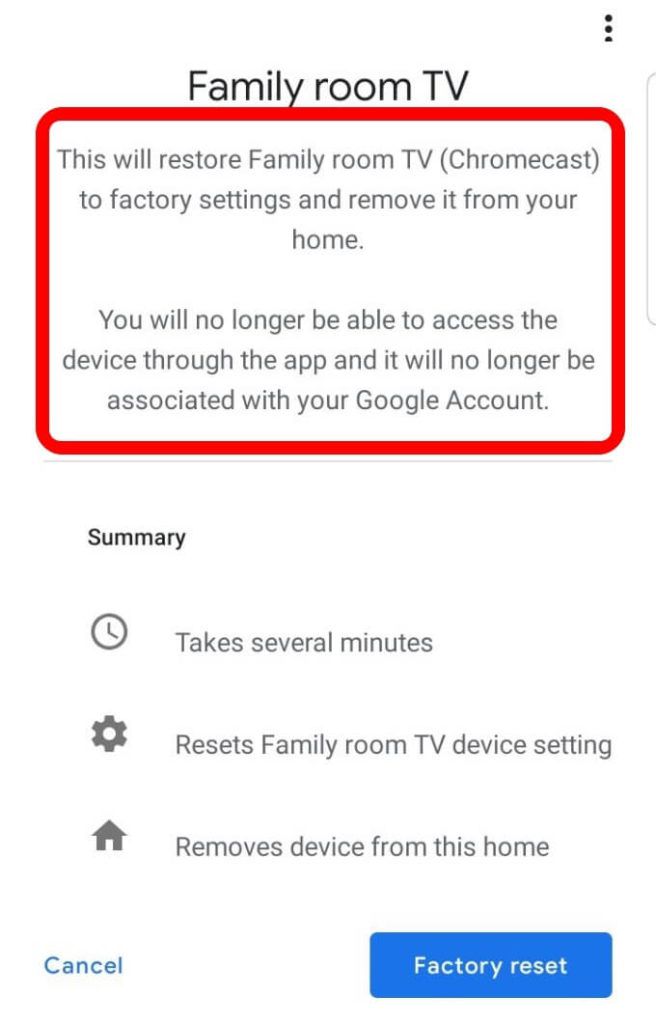
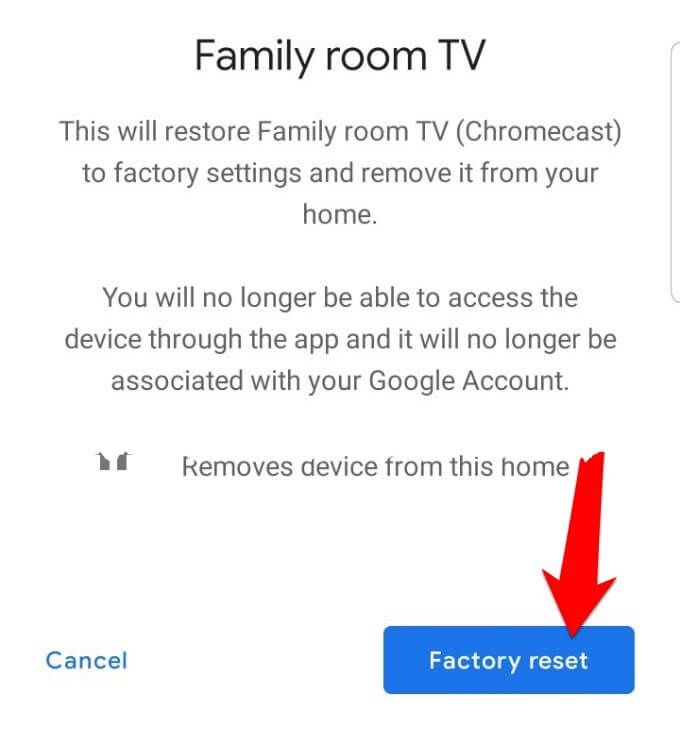
Megjegyzés: Ha van egy első generációs Chromecastod, amely számítógépet használ a beállítások konfigurálásához ezeket a lépéseket az eszköz alaphelyzetbe állításához.
A gyári beállítások visszaállítása a Chromecast segítségével közvetlenül az eszközön
Ha gyorsabb módot szeretne a Chromecast visszaállítására, megteheti így közvetlenül a készüléken a reset gombbal.

Csatlakoztassa a Chromecastot a TV-készülékbe, és nyomja le a készülék oldalán található reset gombot legalább 20 másodpercig. A LED fény sárga és fehér színben villog, és a tévékészüléke elsötétül. Engedje fel a reset gombot, és hagyja befejezni az újraindítást.
Nem működik a Chromecast? Próbálja ki ezeket a javításokat
Számos oka lehet annak, hogy a Chromecast hibásan működik, és nem továbbítja megfelelően a tartalmat. Ezen okok között szerepel az elégtelen energiaellátás, a firmware-frissítések hiánya, az útválasztó nem kompatibilis frekvencián történő sugárzása, vagy előfordulhat, hogy az eszköz nem képes észlelni a WiFi-kapcsolatot.
Mielőtt visszaküldené a Chromecastot cserére, próbálja ki ezeket hibaelhárítási lépések:

A Chromecast visszaállítása
Reméljük, hogy ez az útmutató segített a Chromecast-eszköz alaphelyzetbe állításában. Ha újra használni kívánja az eszközt, akkor a nulláról újra elkészítheti a A Chromecast telepítési folyamata t. Ossza meg velünk a visszaállítási folyamat során esetlegesen felmerülő kihívásokat az alábbi megjegyzés megadásával.